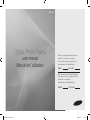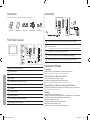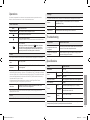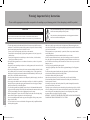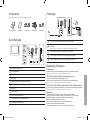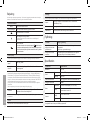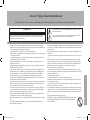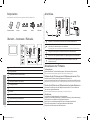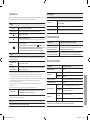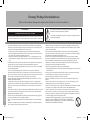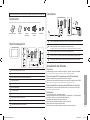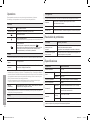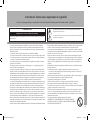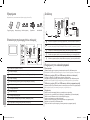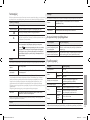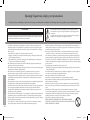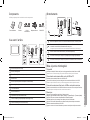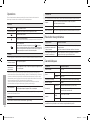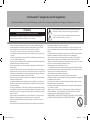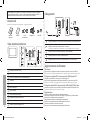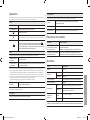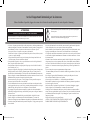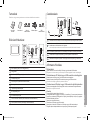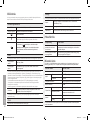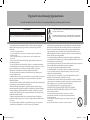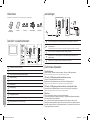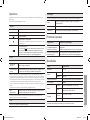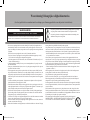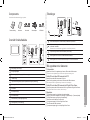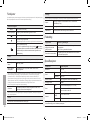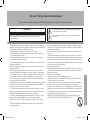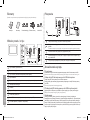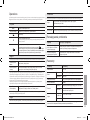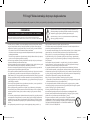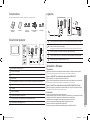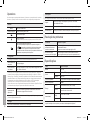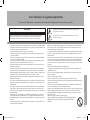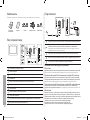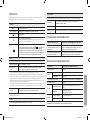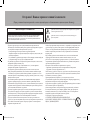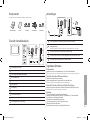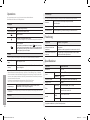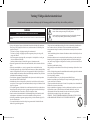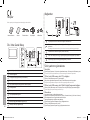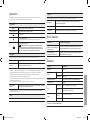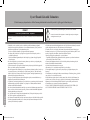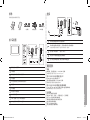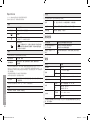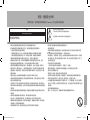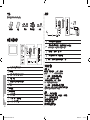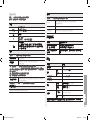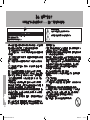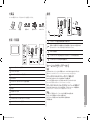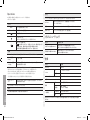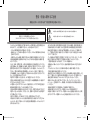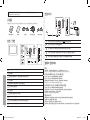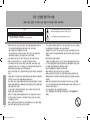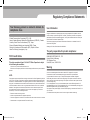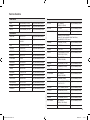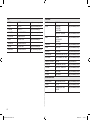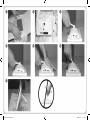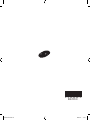Samsung SPF-71E Benutzerhandbuch
- Kategorie
- Digitale Bilderrahmen
- Typ
- Benutzerhandbuch
Dieses Handbuch eignet sich auch für
Seite wird geladen ...
Seite wird geladen ...
Seite wird geladen ...
Seite wird geladen ...
Seite wird geladen ...
Seite wird geladen ...
Seite wird geladen ...

Komponenten
Kontrollieren Sie, ob alle Teile in dem gelieferten Paket vorhanden sind.
Übersicht – Vorderseite / Rückseite
Menütaste (Öffnet das Menü)
Navigationstasten
Eingabetaste (Diashow starten/anhalten)
Taste Zurück
Diashowtaste (Diashow sofort starten)
Kensington-Schlossc
Steckdose
Netztaste
Steckplatz für SD-Speicherkarten
USB-Downstream (für USB-Speicher)
USB-Upstream (für PC-Anschluss)
USB-KabelNetzteilNetzkabelBenutzerhandbuch Garantie
1
2
4
3
5
6 7
8
9
10
11
9
10
11
7
8
6
/
/
Anschlüsse
Schließen Sie das Netzteil an den Netzteil an der Rückseite des Monitors an.
Schließen Sie das Netzkabel an das Netzteil an. Wenn alle Kabel angeschlossen
sind, stecken Sie den Netzstecker in eine Steckdose.
Die gezeigten Bilder dienen nur als Referenz, und sie sind nicht in allen Fällen (oder Ländern) relevant.
Ermöglicht das Einlegen einer SD-Speicherkarte. (nur SD-Speicherkarten)
Schließen Sie Ihren digitalen Bilderrahmen an ein Speichergerät an, das USB unterstützt.
Verbinden Sie Ihren digitalen Bilderrahmen über ein USB-Kabel mit dem USB-
Anschluss eines PCs.
Aktualisieren der Firmware
Vorbereitungen
Digitaler Bilderrahmen, Firmwareaktualisierungsdatei, SD-Karte oder USB-peicherstick
Die neueste Firmware-Aktualisierung nden Sie auf www.samsung.com .
Schließen Sie die SD-Karte oder den USB-Speicherstick an den PC an
Schließen Sie die SD-Karte oder den USB-Speicherstick an Ihren PC an
Kopieren Sie die heruntergeladene Datei für die Firmwareaktualisierung auf die SD-Karte oder den USB-Speicherstick.
Vergewissen Sie sich, dass die Datei für die Firmwareaktualisierung in das Stammverzeichnis kopiert wurde.
Schließen Sie die SD-Karte oder den USB-Speicherstick an Ihren digitalen Bilderrahmen an
Entnehmen Sie die SD-Karte oder den USB-Speicherstick aus Ihrem PC, und verbinden Sie
diese mit Ihrem digitalen Bilderrahmen.
Wenn Ihr digitaler Bilderrahmen ausgeschaltet ist, schalten Sie ihn an.
Aktualisieren
Durch Drücken der Taste Back gelangen Sie zurück ins Hauptfenster.
Navigieren Sie zu dieser Ebene: [Einstellungen] -> [Aktualisieren/Zurücksetzen] -> [Firmware-Aktualisierung].
Drücken Sie Enter und wählen Sie einen geeigneten Speicherort.
Warten Sie, bis in einer Meldung bestätigt wird, dass der Vorgang abgeschlossen ist.
Drücken Sie den Netzschalter, um den digitalen Bilderrahmen abzuschalten.
Entfernen Sie die SD-Karte oder den USB-Speicherstick.
/
8
Deutsch
BN68-01567C-03.indb 8 2008-09-23 �� 5:26:43

Operations
Wenn Sie (10) Minuten lang keine Taste betätigen, wird der Bildschirmschoner aktiviert.
Im Diashow-Modus wird der Bildschirmschoner jedoch nicht gestartet.
Tasten
MENU
Öffnen oder schließen eines Menüs.
Navigationstasten
Navigieren in den Menüoptionen und Anpassen von Werten.
Auswählen einer Funktion.
Zurück zum vorherigen Fenster.
Wenn Sie diese Taste Sekunden lang drücken, gelangen Sie zurück ins Hauptfenster.
Starten einer Diashow.
Wenn Sie beim Abspielen einer Diashow auf die Taste [ ] drücken, werden
die Fotos am Speicherort des zuletzt angezeigten Fotos wiedergegeben. Wenn
die Fotos am Speicherort des zuletzt angezeigten Fotos gelöscht wurden,
werden sie automatisch gesucht und dann in einer Diashow wiedergegeben.
Fotos
Wenn Sie die Menütaste drücken, wird das Menü für die entsprechende Option auf dem
Bildschirm angezeigt.
Auswählen eines
Ordners
Öffnen, Kopieren, Löschen
Beim Auswählen
eines Miniaturbildes.
Diashow starten, Kopieren, Kopie aller Dateien, Löschen, Alle Dateien
löschen, Als Hintergr. verw.
Wenn Sie ein Photo vom externen Speicher (SD, USB-Speicher) in den internen
kopieren, während die folgende Option (Settings -> Options -> Frame Memory Copy
-> Resized) aktiviert ist, wird die Größe des Bildes vor dem Kopieren automatisch
verkleinert und an das Bildschirmformat angepasst. Auf diese Weise wird das verkleinerte
Foto ideal angezeigt. Bei Verwendung dieser Option werden allerdings die EXIF
(Kamerainformationen) entfernt.
Sorgen Sie daher dafür, dass das verkleinerte Foto nur im digitalen Bilderrahmen
angezeigt wird.
Es kann lange dauern, wenn viele Dateien gleichzeitig kopiert werden.
Diashow-Menü
Diashow anhalten, Diashow-Einstellungen, Helligkeit, Drehen, Zoom,
Seitenverhältnis, Löschen, Als Hintergr. verw.
Auf dem Bildschirm können nur Fotos mit einer Auösung von weniger als 8.000 (Breite) *
8.000 (Höhe) Pixeln angezeigt werden.
Uhr
Datum/Uhrzeit, Zeitformat, Datumsformat, Uhrentyp
Einstellungen
Wenn Sie die Menütaste drücken, wird das Menü für die entsprechende Option auf dem Bildschirm angezeigt.
Optionen
Sprache, Helligkeit, Direkte Diashow, AutoPass in Passfoto,
Speicher kopieren
Voreinstellung Startmodus, Bildschirmschoner, Hintergrundbild, Auto Bild E/A
Aktualisieren/Zurücksetzen Firmware-Aktualisierung, Einstellungen zurücksetzen, Produktinformationen
Fehlerbehebung
Symptome Ursachen und Gegenmaßnahmen
Ich habe ein externes
Speichergerät angeschlossen,
aber es wird nicht erkannt.
Prüfen Sie die Verbindungen zwischen dem Gerät und dem
externen Speichergerät.Prüfen Sie, ob das Gerät auch nach
dem Anschließen an den PC noch läuft.
Es dauert lange, um zum
nächsten Foto zu wechseln.
Bei hoher Auösung oder großen Dateien dauert es einen
Moment, um dass das Photo auf dem Bildschirm anzuzeigen.
Technische Daten
Elemente Technische Daten
Modellbezeichnung SPF-71E
Bildschirm
Typ 7-Zoll (17 cm) TFT-Bildschirm (analog)
Auösung 480 x 234
Unterstützte Formate JPEG (Progressives CMYK JPEG wird nicht unterstützt).
Eingebauter Speicher 120 MB
Stromversorgung
Rating Externes Gleichstromnetzteil (12V, 2A, 24W)
Stromverbrauch
Normal mode : unter 7W
Power off mode : unter 1W
Allgemein
Abmessungen
(B x T x H)
217.5 x 156.5 x 43 mm
Gewicht 496.3 g
Das Design des Geräts ist modellabhängig, und jederzeitige Änderungen der technischen
Daten des Geräts zum Zweck der Leistungssteigerung sind vorbehalten.
9
Deutsch
BN68-01567C-03.indb 9 2008-09-23 �� 5:26:43

Dieses Symbol weist auf eine hohe Spannung im Inneren des Geräts hin. Das
Berühren von Teilen im Geräteinneren ist gefährlich.
Dieses Symbol weist darauf hin, dass diesem Gerät wichtige Anweisungen zu Betrieb
und Wartung beigefügt sind.
ACHTUNG
ACHTUNG: ABDECKUNG ODER RÜCKWAND NICHT ÖFFNEN!
STROMSCHLAGGEFAHR! IM GERÄTEINNEREN BEFINDEN SICH KEINE VOM BENUTZER ZU WARTENDEN
TEILE. LASSEN SIE REPARATUREN NUR VON QUALIFIZIERTEM KUNDENDIENSTPERSONAL DURCHFÜHREN.
STROMSCHLAGGEFAHR NICHT ÖFFNEN
•
Die Schlitze und Öffnungen im Gehäuse und in der Rückwand oder im Boden sind für die Belüftung
erforderlich. Um den zuverlässigen Betrieb des Geräts zu gewährleisten und es vor Überhitzung zu schüt-
zen, dürfen diese Öffnungen keinesfalls blockiert oder bedeckt werden.
- Bedecken Sie die Schlitze und Öffnungen nicht mit einem Tuch oder anderen Materialien.
- Schlitze und Öffnungen dürfen keinesfalls blockiert werden, indem das Gerät auf ein Bett, Sofa,
einen Teppich oder eine ähnliche Oberfläche gestellt wird.
- Stellen Sie das Gerät nicht in abgeschlossene Räume wie z. B. in ein Bücherregal oder einen
Einbauschrank. Dieser Einbau ist nur dann zulässig, wenn für ausreichende Belüftung gesorgt
wird.
• Außerdem darf das Gerät keinesfalls in der Nähe oder über einem Radiator oder Heizkörper auf-
gestellt werden, oder an Orten, an denen es direkter Sonneneinstrahlung ausgesetzt ist.
• Stellen Sie keine mit Flüssigkeit gefüllte Behälter auf das Gerät (Vasen usw.), da dies zu einem Brand
oder Stromschlag führen kann.
•
Setzen Sie das Gerät keinesfalls Regen aus und stellen Sie es nicht in der Nähe von Wasser auf
(Badewanne, Küchenspüle, feuchter Keller, Schwimmbecken usw). Falls das Gerät dennoch Nässe aus-
gesetzt wurde, trennen Sie es von der Stromversorgung und wenden Sie sich umgehend an Ihren örtlichen
Vertreter. Ziehen Sie vor dem Reinigen des Geräts den Netzstecker aus der Steckdose.
• Überlasten Sie Steckdosen, Verlängerungskabel und Mehrfachstecker keinesfalls, da dies zu einem
Brand oder Stromschlag führen kann.
•
Netzkabel müssen so verlegt werden, dass niemand auf das Kabel treten kann oder es durch Gegenstände
gequetscht wird, die auf dem Kabel stehen oder gegen das Kabel drücken. Besondere Aufmerksamkeit muss den
Bereichen um Stecker, Steckdosen und dem Punkt zukommen, an dem das Netzkabel aus dem Gerät heraus-
geführt wird.
• Zum Schutz des Geräts bei einem Gewitter oder längerem Nichtbetrieb trennen Sie das Gerät vom Netz.
Trennen Sie darüber hinaus das Antennenkabel vom Gerät. Auf diese Weise werden Schäden durch
Blitzschlag oder Spannungsstöße vermieden.
• Stellen Sie sicher, dass die Nennspannung des Netzteils für die örtliche Stromversorgung geeignet ist,
bevor Sie das Netzkabel an die Stromversorgung anschließen.
•
Stecken Sie keinesfalls metallische Gegenstände in die Öffnungen des Geräts. Dies kann zu Stromschlägen
führen.
• Berühren Sie keinesfalls Bauteile im Geräteinneren, um Stromschläge zu vermeiden.
Das Gerät darf
nur von einem qualifizierten Techniker geöffnet werden.
• Stellen Sie sicher, dass das Netzkabel fest in die Steckdose eingestöpselt wird. Fassen Sie das
Netzkabel am Stecker an, wenn Sie es aus der Wandsteckdose ziehen. Berühren Sie das Netzkabel
niemals mit feuchten Händen.
• Wenn das Gerät nicht einwandfrei funktioniert, insbesondere beim Auftreten ungewöhnlicher
Geräusche oder Gerüche aus dem Inneren, trennen Sie es unverzüglich von der Stromversorgung
und wenden Sie sich umgehend an Ihren örtlichen Vertreter.
• Wenden Sie sich an den autorisierten Kundendienst, wenn das Gerät an einem Ort mit hoher
Konzentration an Staubpartikeln, außergewöhnlich hoher oder geringer Raumtemperatur, extrem
hoher Luftfeuchtigkeit, in unmittelbarer Nähe zu chemischen Lösungsmitteln oder für den
Dauerbetrieb, z.B. auf Bahn- oder Flughäfen, aufgestellt werden soll.Eine nicht fachgerechte
Aufstellung kann zu schweren Schäden am Gerät führen.
• Benutzen Sie nur einwandfrei geerdete Netzstecker und Steckdosen.
- Unsachgemäße Erdung könnte zu elektrischem Schlag oder Beschädigung der Geräte führen. (Nur
Geräte der Klasse I)
• Wenn Sie das Gerät vom Stromnetz trennen möchten, müssen Sie den Netzstecker aus der Dose
ziehen. Deshalb muss der Netzstecker jederzeit leicht erreichbar sein.
• Achten Sie darauf, dass sich Kinder nicht an das Gerät hängen.
•
Lagern Sie die Zubehörteile (Akku usw.) an einem sicheren Ort außerhalb der Reichweite von
Kindern.
• Bringen Sie das Gerät nicht an einem instabilen Ort wie z. B. einem wackligen Regal, einem
abschüssigen Boden oder einem Ort, der Vibrationen ausgesetzt ist, an.
• Lassen Sie das Gerät nicht fallen, und vermeiden Sie Erschütterungen. Wenn das Gerät beschädigt
ist, trennen Sie es vom Stromnetz, und wenden Sie sich an ein Kundendienstzentrum.
• Ziehen Sie den Netzstecker aus der Steckdose, und wischen Sie das Gerät mit einem weichen,
trockenen Tuch ab. Verwenden Sie keine Chemikalien wie Wachs, Benzol, Alkohol, Verdünner,
Insektizide, Luftverbesserer, Schmiermittel oder Reinigungsmittel. Hierdurch kann das Aussehen
des Geräts beschädigt oder der Aufdruck gelöscht werden.
• Es dürfen keinesfalls Flüssigkeitstropfen oder spritzer in das Gerät eindringen.
• ACHTUNG - UM DIE AUSBREITUNG VON FEUER ZU VERHINDERN,
SORGEN SIE DAFÜR, DASS DAS GERÄT NIEMALS MIT KERZEN ODER
OFFENEM FEUER IN BERÜHRUNG KOMMT.
(Bitte lesen Sie den Ihrem Samsung Gerät entsprechenden Abschnitt, bevor Sie dieses installieren.)
Warnung! Wichtige Sicherheitshinweise
10
Deutsch
BN68-01567C-03.indb 10 2008-09-23 �� 5:26:43
Seite wird geladen ...
Seite wird geladen ...
Seite wird geladen ...
Seite wird geladen ...
Seite wird geladen ...
Seite wird geladen ...
Seite wird geladen ...
Seite wird geladen ...
Seite wird geladen ...
Seite wird geladen ...
Seite wird geladen ...
Seite wird geladen ...
Seite wird geladen ...
Seite wird geladen ...
Seite wird geladen ...
Seite wird geladen ...
Seite wird geladen ...
Seite wird geladen ...
Seite wird geladen ...
Seite wird geladen ...
Seite wird geladen ...
Seite wird geladen ...
Seite wird geladen ...
Seite wird geladen ...
Seite wird geladen ...
Seite wird geladen ...
Seite wird geladen ...
Seite wird geladen ...
Seite wird geladen ...
Seite wird geladen ...
Seite wird geladen ...
Seite wird geladen ...
Seite wird geladen ...
Seite wird geladen ...
Seite wird geladen ...
Seite wird geladen ...
Seite wird geladen ...
Seite wird geladen ...
Seite wird geladen ...
Seite wird geladen ...
Seite wird geladen ...
Seite wird geladen ...
Seite wird geladen ...
Seite wird geladen ...
Seite wird geladen ...
Seite wird geladen ...
Seite wird geladen ...
Seite wird geladen ...
Seite wird geladen ...
Seite wird geladen ...

61
North America
U.S.A 1-800-SAMSUNG(726-7864) http://www.samsung.com/us
CANADA 1-800-SAMSUNG(726-7864) http://www.samsung.com/ca
MEXICO 01-800-SAMSUNG(726-7864)
http://www.samsung.com/mx
Latin America
ARGENTINE 0800-333-3733 http://www.samsung.com/ar
BRAZIL 0800-124-421,
4004-0000
http://www.samsung.com/br
CHILE 800-SAMSUNG(726-7864) http://www.samsung.com/cl
COLOMBIA 01-8000112112 http://www.samsung.com/co
COSTA RICA 0-800-507-7267
http://www.samsung.com/latin
ECUADOR 1-800-10-7267
http://www.samsung.com/latin
EL SALVADOR 800-6225
http://www.samsung.com/latin
GUATEMALA 1-800-299-0013
http://www.samsung.com/latin
HONDURAS 800-7919267
http://www.samsung.com/latin
JAMAICA 1-800-234-7267
http://www.samsung.com/latin
NICARAGUA 00-1800-5077267
http://www.samsung.com/latin
PANAMA 800-7267
http://www.samsung.com/latin
PUERTO RICO 1-800-682-3180
http://www.samsung.com/latin
REP. DOMINICA 1-800-751-2676
http://www.samsung.com/latin
TRINIDAD & TOBAGO 1-800-SAMSUNG(726-7864)
http://www.samsung.com/latin
VENEZUELA 0-800-100-5303
http://www.samsung.com/latin
Service Centers
Europe
AUSTRIA 0810 - SAMSUNG
(7267864, € 0.07/min)
http://www.samsung.com/at
BELGIUM 02 201 2418 http://www.samsung.com/be
CZECH REPUBLIC 800 - SAMSUNG(800-726786) http://www.samsung.com/cz
Distributor pro Českou republiku:
Samsung Zrt., česká organizační složka, Oasis Florenc,
Sokolovská394/17, 180 00, Praha 8
DENMARK 8 - SAMSUNG (7267864) http://www.samsung.com/dk
EIRE 0818 717 100 http://www.samsung.com/ie
FINLAND 30 - 6227 515 http://www.samsung.com/
FRANCE
3260 ‘dites’ SAMSUNG (€ 0,15/Min)
0825 08 65 65(€ 0.15/Min)
http://www.samsung.com/fr
GERMANY 01805 - SAMSUNG
(7267864, € 0.14/Min)
http://www.samsung.de
HUNGARY 06-80-SAMSUNG(726-7864) http://www.samsung.com/hu
ITALIA 800 SAMSUNG (726-7864) http://www.samsung.com/it
LUXEMBURG 02 261 03 710 http://www.samsung.com/lu
NETHERLANDS 0900 - SAMSUNG
(7267864, € 0.10/Min)
http://www.samsung.com/nl
NORWAY 3 - SAMSUNG(7267864) http://www.samsung.com/no
POLAND 0 - 801 - 1SAMSUNG (172678)
022 - 607 - 93 - 33
http://www.samsung.com/pl
PORTUGAL 808 20 - SAMSUNG(7267864) http://www.samsung.com/pt
SLOVAKIA 0800-SAMSUNG(726-7864) http://www.samsung.com/sk
SPAIN
902 - 1 - SAMSUNG(902 172 678)
http://www.samsung.com/es
SWEDEN 075 - SAMSUNG(726 78 64) http://www.samsung.com/se
SWITZERLAND 0848 - SAMSUNG
(7267864, CHF 0.08/min)
http://www.samsung.com/ch
U.K 0845 SAMSUNG (7267864) http://www.samsung.com/uk
BN68-01567C-03.indb 61 2008-09-23 �� 5:27:13
Seite wird geladen ...

BN68-01567C-03.indb 63 2008-09-23 �� 5:27:16

BN68-01567C-03
BN68-01567C-03.indb 64 2008-09-23 �� 5:27:16
-
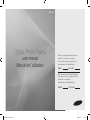 1
1
-
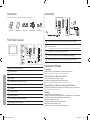 2
2
-
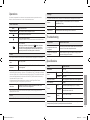 3
3
-
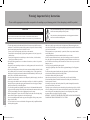 4
4
-
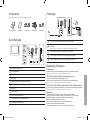 5
5
-
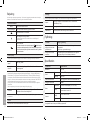 6
6
-
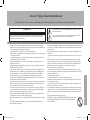 7
7
-
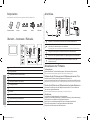 8
8
-
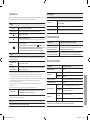 9
9
-
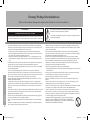 10
10
-
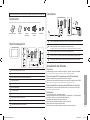 11
11
-
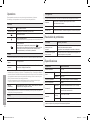 12
12
-
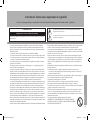 13
13
-
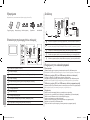 14
14
-
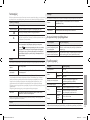 15
15
-
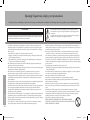 16
16
-
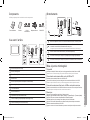 17
17
-
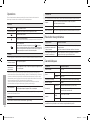 18
18
-
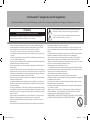 19
19
-
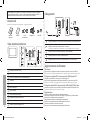 20
20
-
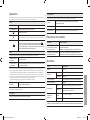 21
21
-
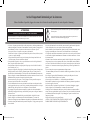 22
22
-
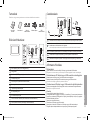 23
23
-
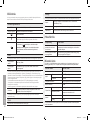 24
24
-
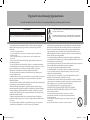 25
25
-
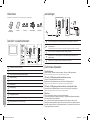 26
26
-
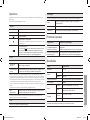 27
27
-
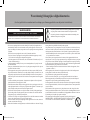 28
28
-
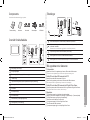 29
29
-
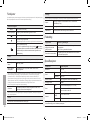 30
30
-
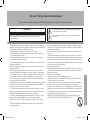 31
31
-
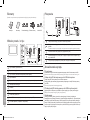 32
32
-
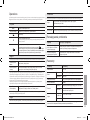 33
33
-
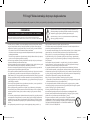 34
34
-
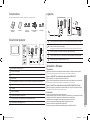 35
35
-
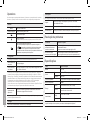 36
36
-
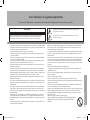 37
37
-
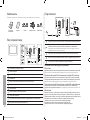 38
38
-
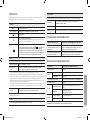 39
39
-
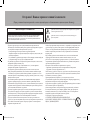 40
40
-
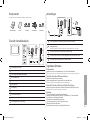 41
41
-
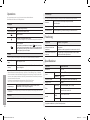 42
42
-
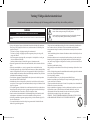 43
43
-
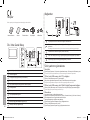 44
44
-
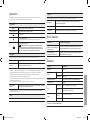 45
45
-
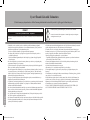 46
46
-
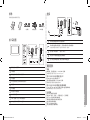 47
47
-
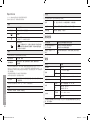 48
48
-
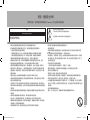 49
49
-
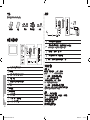 50
50
-
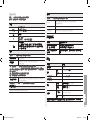 51
51
-
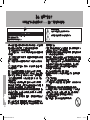 52
52
-
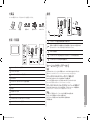 53
53
-
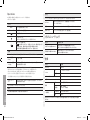 54
54
-
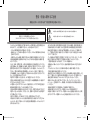 55
55
-
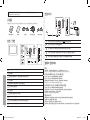 56
56
-
 57
57
-
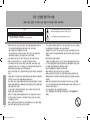 58
58
-
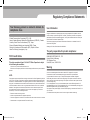 59
59
-
 60
60
-
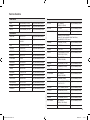 61
61
-
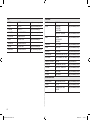 62
62
-
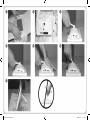 63
63
-
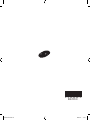 64
64
Samsung SPF-71E Benutzerhandbuch
- Kategorie
- Digitale Bilderrahmen
- Typ
- Benutzerhandbuch
- Dieses Handbuch eignet sich auch für
in anderen Sprachen
- English: Samsung SPF-71E User manual
- français: Samsung SPF-71E Manuel utilisateur
- español: Samsung SPF-71E Manual de usuario
- italiano: Samsung SPF-71E Manuale utente
- русский: Samsung SPF-71E Руководство пользователя
- Nederlands: Samsung SPF-71E Handleiding
- português: Samsung SPF-71E Manual do usuário
- dansk: Samsung SPF-71E Brugermanual
- polski: Samsung SPF-71E Instrukcja obsługi
- svenska: Samsung SPF-71E Användarmanual
- 日本語: Samsung SPF-71E ユーザーマニュアル
- Türkçe: Samsung SPF-71E Kullanım kılavuzu